 |
Главная |
Составление бухгалтерсой финансовой отчетности в системе «Галактика»
|
из
5.00
|
ООО «Янта-Т» располагает следующими техническими средствами обработки информации: 11 компьютеров класса Pentium IV с ОЗУ от 256 до 512 Mb, HDD 40 – 80 Gb, пишущие CD-ROM и 3 модема USR Sportster ext. 56К для выхода в Internet. На всех ПК установлена операционная система MS Windows XP Professional. Для подготовки документов используются MS Office (табличный процессор Excel, текстовый редактор Word). Также предприятие пользуется программами Nero Burning Rom 6.0, Abbyy FineReader 6.0, справочно-правовой системой «Консультант+», «Галактика», WinRar, Winamp, Internet Explorer.
В экономической деятельности на уровне управления предприятием особое внимание уделяется информационной системе бухгалтерского учета, поскольку бухгалтерский учет представляет собой систему наблюдения, измерения, регистрации, обработки и получения информации в стоимостной оценке об активах, обязательствах и фактах хозяйственной деятельности экономического объекта.
Информационная база бухгалтерского учета содержит достоверную информацию, подтвержденную документально, обо всех событиях производственно-хозяйственной деятельности предприятия.
В данном параграфе рассмотрим порядок автоматизации бухгалтерской отчетности на предприятии ООО «Янта-Т» с использованием программы «Галактика», отвечающей основным требованиям организации ведения бухгалтерского учета на конкретном примере.
Прежде чем начинать работу с открытой бухгалтерской программой ее необходимо настроить на специфику учета в конкретной организации, а именно: настроить список констант и ввести их значения; настроить синтетическую и аналитическую структуру плана счетов; организовать структуру справочников.
Константы в программе «Галактика» используются для хранения постоянной или условно-постоянной информации, например, полного наименования организации, юридического адреса, вида деятельности, ФИО руководителя и главного бухгалтера, ставок налогов. Удобство использования констант заключается в том, что в них один раз заносится какая-либо информация, которая затем может многократно использоваться в расчетах, при формировании документов и отчетов. В «Галактике» все документы по бухгалтерской отчетности формируется в модуле «Бухгалтерская отчетность».
Модуль Бухгалтерская отчетностьпозволяет в конце отчетного периода закрыть временные бухгалтерские счета и получить итоговую бухгалтерскую отчетность.
В комплект поставки системы включаются типовые формы для годового бухгалтерского отчета и расчета налогов. Помимо типовых форм функции модуля позволяют создавать собственные отчетные формы.
К моменту работы с модулем Бухгалтерская отчетностьвсе необходимые настройки системы уже должны быть проведены: установлена дата начала отчетного периода, заполнен справочник счетов, определено входящее сальдо на начало месяца (Настройка - Сальдо за месяц). Тем не менее, еще раз следует обратить внимание на параметры реестра настройки (функция Настройка - Настройка), в частности, проверить дату Отчетного периода бухгалтерского контура — за этот период будут выполняться расчеты и формироваться отчеты.
При работе с консолидированными базами данных и в нескольких планах счетов баланс формируется для текущего филиала и в текущем плане счетов, установленном по пути Настройка - Настройка - Настройки "Галактики" - Бухгалтерский контур -Консолидация. Сводный баланс для нескольких филиалов (корпорации) можно получить в модуле Консолидация (при работе с базой данных на платформе Pervasive SQL).
Основная же работа по настройке модуля Бухгалтерская отчетность заключается в определении порядка закрытия счетов и создании типовых хозяйственных операций для закрытия счетов.
В процессе функционирования модулей системы Галактика в базе данных накапливается вся информация, необходимая для составления бухгалтерских (экономических) отчетов. К моменту составления итоговых отчетов должна быть рассчитана зарплата, проведены расчеты по кассе, рассчитана амортизация, завершена работа по учету материальных ценностей, завершены все финансово-расчетные операции. Выполнение данных функций свидетельствует о готовности бухгалтерии сформировать итоговые формы и сделать анализ финансовой деятельности предприятия за отчетный период.
Закрытие производственных счетов рекомендуется выполнять в модуле Фактические затраты, в состав которого включены специальные операции для калькулирования полуфабрикатов и закрытия встречных услуг.
Итак, связь модуля Бухгалтерская отчетностьс другими модулями системы «Галактика»осуществляется посредством использования общей базы данных. На основании записей базы данных в конце отчетного периода выполняются следующие функции модуля Бухгалтерская отчетность:
- автоматическое закрытие счетов бухгалтерского учета;
-формирование главной книги;
- формирование сводного баланса;
- формирование отчетов по налогам.
В свою очередь, в процессе автоматического закрытия счетов бухгалтерского учета формируются бухгалтерские проводки, которые пополняют имеющуюся базу данных.
В процессе формировании главной книги программа выполняет просмотр всех бухгалтерских проводок, рассчитывает входящее, исходящее сальдо, обороты по счетам бухгалтерского учета, а также осуществляет проверку на закрытие сче-тов. Если какие-либо временные счета (с признаком временныйв справочнике счетов) не закрыты, появляется предупреждающее сообщение. Для закрытия счетов бухгалтерского учета необходимо активизировать функцию Закрытие счетови произвести соответствующие операции.
Формирование главной книги следует проводить после ввода всех платежных документов и бухгалтерских проводок за отчетный период.
К функции формирования главной книги можно обращаться и до завершения ввода всех бухгалтерских проводок, чтобы наглядно просмотреть исходящее сальдо и обороты по различным счетам.
Для занесения рассчитанного сальдо в базу данных необходимо выполнить функцию - Баланс - Расчет Баланса.
Главная книга может формироваться за отчетный месяц и с нарастающим итогом за период от указанной даты до конца отчетного периода. Она может иметь вид:
- Главная книга предприятия;
-оборотно-сальдовая ведомость ;
- расчетные и фактические остатки по счетам в валюте отчетов с указанием расхождения в связи с изменением курса;
- оборотно-сальдовая ведомость с субсчетами.
Все формы можно получить как в текстовом формате, так и в формате Excel.
При активизации любого из пунктов меню: Главная книга за отчетный период,Главная книга в валюте отчетов, открывается диалог, в котором по Alt+Pможно выбрать план счетов. По умолчанию используется текущий план счетов.
Если в реестре настройки установлено округление данных в отчетах (Бухгалтерский контур - Отчеты - Правила округления), то в диалоге появляется дополнительное поле Округление данныхнет/да. Точность данных в отчете зависит от этого параметра, а также от параметра реестра настройки Бухгалтерский контур - Отчеты - Количество отображаемых знаков после запятой в отчетах.
Не рекомендуется устанавливать количество отображаемых знаков после запятой меньше, чем количество знаков при округлении.
Параметр Режимограничивает перечень бухгалтерских счетов, обрабатываемых при формировании отчета. Он может принимать значения: по балансовым счетам / по забалансовым счетам / по всем счетам.
На нижней панели можно установить фильтры по Подразделениям и Валюте. В окне выбора значения фильтра допустим множественный выбор. Если установить признак Vв поле Обр., то осуществляется так называемая "обратная фильтрация": отбираются записи с любыми значениями аналитики, кроме заданных.
По кнопке Сформировать начинается процесс формирования главной книги, в результате которого на экране появляется окно -Выберите отчет с предложением выбрать нужный отчет (отчеты). Здесь можно выбрать (отметить клавишей Ins) нужный вид отчета для последующего формирования.
По окончании расчета сформированная главная книга отображается в окне текстового редактора или на листе MS Excel, где ее можно скорректировать и вывести на печать.
При формировании главной книги с нарастающим итогом предлагается ввести интервал времени, за который необходимо получить отчет. В остальном процедура формирования отчета аналогична ранее описанной.

Рис. 2.4 Фрагмент Главной книги с фильтром по подразделению в формате MS Excel.
Книга Журнал — главнаяФункция Книга Журнал – главнаяпредназначена для формирования отчета на основании мемориальных ордеров. При вызове функции открывается стандартное окно настройки параметров отчета -Книга Журнал-главная (План счетов). Параметров всего два: наименование настройки и промежуток времени, данные из которого должны попасть в отчет.
Созданные настройки можно сохранить в базе данных, а затем выбирать необходимую по кнопке выбора в поле Настройка.
Формирование отчета осуществляется по кнопке Сформировать. Результат расчета отображается в двухпанельном окне –Книга- Журнал-главная за период (Рис. 2.5).
Левая панель данного окна содержит колонки № п/п, Мемориальный ордер и Сумма по ордеру, в которых отображается соответственно порядковый номер записи, наименование мемориального ордера и сумма по ордеру. В колонке Мемориальный ордер выводятся также сальдо на начало и конец периода и строка Итого, показывающая итоговые суммы. Возможны случаи, когда некоторые строки левой панели отображаются красным цветом — это свидетельствует о том, что по данной позиции не сходится контрольная сумма по ордеру. В этом случае рекомендуется воспользоваться функцией локального меню Показать контрольную сумму по ордеру — в результате в левой панели отобразится еще одна колонка — Сумма по ордеру Контроль.
Правая панель окна – Книга - Журнал-главная за период содержит колонки Счет, Субсчет, Дебет и Кредит, в которых отображается информация о дебетовых и кредитовых оборотах по счетам/субсчетам за указанный в настройке параметров отчета промежуток времени. Эта информация относится к активной позиции левой панели данного окна.
Вывод отчета на печать осуществляется нажатием комбинации клавиш Ctrl+P.
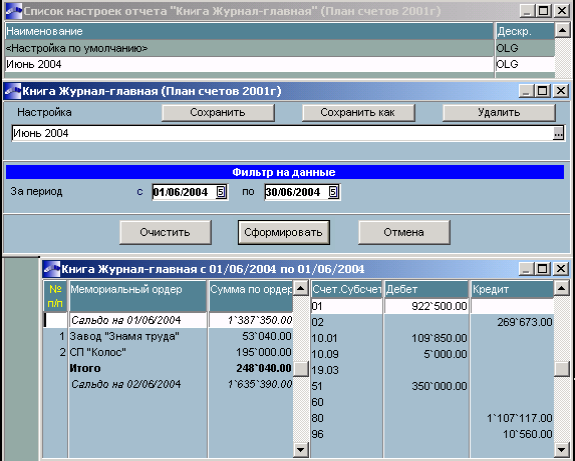
Рисунок 2.5 Формирование отчета "Книга Журнал-главная"
Закрытие счетов бухгалтерского учета происходит в функции меню Операциипозволяют автоматически закрывать счета в конце отчетного периода.
В общем случае процедура закрытия счета представляет собой расчет исходящего сальдо в указанных аналитических разрезах и перенос его на другие счета по определенным алгоритмам. При этом формируются бухгалтерские справки с проводками, отражающими указанную операцию.
Прежде чем собственно закрывать счета, необходимо определить последовательность их закрытия, т.к. результаты закрытия предыдущего счета могут повлиять на закрытие следующего. Например, на производственных предприятиях, как правило, сначала закрывают счета 25, 26 и т.п., а затем — счет 20.
Для расчета сумм проводок, формируемых при закрытии счетов, используется механизм типовых хозяйственных операций. С помощью функции Настройка – Хозяйственные Операции для закрытия счетов необходимо создать шаблоны типовых хозяйственных операций, включающие корреспонденцию счетов и расчетные алгоритмы. Порядок закрытия счетов настраивается в одноименном окне, которое открывается помощью функции – Операции -Закрытие счетов-F. Для смены плана счетов служит комбинация Alt+P. При необходимости в окне - Порядок закрытия счетов можно задать параметры закрытия (см. Рис. 2.6): Рассчитывать исходящее сальдо и Обработка данных.

Рисунок 2. 6 Настройка порядка закрытия счетов
Если установлено- Рассчитывать исходящее сальдо да, то при выполнении операции закрытия счета расчет исходящего сальдо выполняется в разрезе: Счет — Субсчет — Подразделение — Объект учета. Если конкретный аналитический разрез не указан в порядке закрытия счетов, то сальдо рассчитываются отдельно по каждому существующему разрезу.
Хозяйственные операции для закрытия счетов. При активизации функции Настройка – Хозяйственные Операции для закрытия счетов открывается окно -Закрытие счетов бухгалтерского учета. Здесь, предлагается определить типовые хозяйственные операции для закрытия счетов и выполнить настройку этих типовых хозяйственных операций.
Определив порядок закрытия счетов, и настроив соответствующим образом типовые хозяйственные операции, можно приступить собственно к закрытию, вызвав функцию - Операции - Закрытие счетов.
При вызове функции открывается окно (см. Рис. 2.7), в котором отображается ранее настроенный порядок закрытия счетов. При необходимости его можно скорректировать по F4. 
Рисунок 2.7 Закрытие счетов
В заголовке окна отображается название отчетного месяца. По умолчанию период устанавливается согласно системной настройке- Отчетный период бухгалтерского контура. Для изменения периода служит локальная функция Установка ограничений
В колонках Р, С и Д отображаются соответственно признаки: наличия флажков обработки данных; расчета исходящего сальдо (Д/Н); наличия сформированных бухгалтерских справок (+).
Вид нижней панели окна - Закрытие счетов, зависит от выбранной вкладки: на вкладке Настройка отображаются параметры обработки данных, а на вкладке Бухгалтерские справки— сформированные по текущей операции бухгалтерские справки точно в таком же виде, как и при вызове функции Отмена закрытия счетов.
Для выполнения операции следует отметить закрываемые в данном сеансе счета клавишей Ins и нажать Enter.
В одном сеансе работы с функцией Закрытие счетов можно последовательно закрывать группы отмеченных счетов: выделить группу счетов и закрыть их, затем пометить другие счета и снова выполнить закрытие, и т.д.
Если не установлен флажок Оставить прежние бухгалтерские справки, то закрытие происходит в два этапа: отмена предыдущего закрытия по всем выделенным счетам и собственно закрытие всех выделенных счетов. Таким образом, можно закрывать счета повторно, при этом ранее совершенные операции отменяются.
При смене плана счетов и после завершения сеанса закрытия производится автоматическое снятие пометки закрываемых счетов.
Рассмотрим алгоритм закрытия счетов для случая, когда при настройке порядка закрытия счетов установлен параметр- Рассчитывать исходящее сальдо -Да, а флажки Обработки данных не установлены:
1. Рассчитывается исходящее сальдо по счету за отчетный период. Результаты отображаются в окне - Сальдо на конец отчетного месяца. По F4 можно перейти в окно редактирования сальдо, в котором произвести необходимые корректировки или ввести требуемую аналитику.
Далее закрываемые позиции сальдо следует отметить клавишей Ins и нажать Enterдля обработки этих позиций с помощью ТХО.
2. Формируются проводки в соответствии с шаблоном закрывающей счет ТХО. Результаты отображаются в окне -Проводки, закрывающие счет, где также можно перейти в окно редактирования проводок и внести необходимые корректировки. На данном этапе проводки еще не записаны в общую книгу проводок. Для продолжения процедуры, следует нажать Enterили Esc.
3. Автоматически формируется бухгалтерская справка на последний день месяца или на указанную дату, если установлен флажок запросдаты закрытиясчетов. С бухгалтерской справкой связываются сформированные ранее проводки, которые заносятся в общую книгу проводок.
Если закрытие счетов выполняется одновременно в нескольких планах счетов, то сумма в бухгалтерской справке формируется для текущего плана счетов.
Номер бухгалтерской справки включает в себя признак справки, сформированной при закрытии счета (символ *), за которым следует порядковый номер в текущем месяце.
Из локального меню в окне -Закрытие счетов- доступны функции:
-Смена плана счетов (Alt+P)
- Установка ограничений(Alt+B) — выбор отчетного периода. По умолчанию, период, устанавливается согласно системной настройке Отчетный период бухгалтерского контура.
- Печатать (Ctrl+P), Печатать все— формирование отчета о порядке закрытия счетов для текущего или для всех планов счетов.
-Настройка— получение информации об используемых в данном
режиме параметрах из реестра настройки.
Расчет баланса предприятия выполняется с помощью функции Отчеты - Баланс - Расчет Баланса в автоматическом режиме согласно ранее проведенным настройкам (Настройка Баланса), при этом полученные значения исходящих сальдо записываются в базу данных.
Форма представления и порядок расчета баланса в контуре бухгалтерского учета не являются жестко установленными. Функция - Настройка Балансапозволяет определить как форму балансового отчета, так и алгоритмы расчета.
При ее вызове в окно текстового редактора загружается pat-файл, поставляемый с системой (фрагмент приведен на Рис. 2.8), который при необходимости можно скорректировать.

Рисунок 2.8 Фрагмент настройки отчета "Баланс предприятия"
Принципы настройки форм баланса такие же, как и для создаваемых пользователем произвольных расчетных форм, подробное описание которых приводится в следующем подразделе.
По окончании формирования, баланс отображается в окне текстового редактора, где его можно откорректировать и затем вывести на печать.
Для получения баланса, учитывающего изменения в оборотах, произведенных после предыдущего расчета, надо вновь вызвать функцию - Расчет Баланса.
Каждому бухгалтеру хочется красиво и качественно оформить выходные итоговые документы, без проблем сформировать требуемые отчеты, грамотно рассчитать налоги и заполнить соответствующие налоговые формы.
Функция –Отчетность-предназначена для составления любых форм отчетов и вывода их на печать. Эта функция является своего рода итоговым звеном в работе модуля Бухгалтерская отчетность.
В комплект поставки программы входят уже готовые отчетные формы по сводному балансу и налогам. Формы отчетов учитывают все последние изменения в законодательстве той страны, в которой устанавливается данная программа, и соответствуют стандартам, предъявляемым налоговыми органами.
Обновление поставляемых форм отчетов выполняется:
-разработчиками системы Галактика ERPв случае изменения законодательства;
- самими пользователями с помощью функции Отчетность.
Таким образом, функция Отчетностьпозволяет создавать новые произвольные отчетные формы.
Жизнь не стоит на месте, и сегодня все больше бухгалтеров, работающих на компьютере, имеют дело с офисными программами, такими как Wordи Excel. В связи с этим возрастают требования пользователей к программам по автоматизации учета и управления хозяйственной деятельностью.
Некоторые из поставляемых с системой отчетных форм представлены как в текстовом формате, так и в формате MS Excel. Файлы в Excel формате, также находятся в каталоге PAT.
Кроме стандартных форм, которые предлагаются к использованию и которые можно успешно редактировать, у пользователей имеется прекрасная возможность создавать новые формы отчетов.
При активизации функции Отчетность, на экране открывается окно с перечнем стандартных разделов отчетности, входящих в комплект поставки модуля Бухгалтерская отчетность.
В эти разделы входят готовые формы отчетов, просмотреть которые можно по клавише Enter.
Итак, каждая отчетная форма включается в определенный раздел. Она состоит из одной или нескольких страниц (или листов), каждой из которых соответствует отдельный файл (см. Рис. 2.9). Эти файлы хранятся в каталоге PAT с расширением *.pat.

Рисунок 2.9 Стандартные формы отчетов
В окне Разделы, можно:
- добавить новый раздел — клавиша F7; будет предложено ввести название раздела (разделы располагаются по алфавиту);
- удалить существующий раздел — клавиша F8; при удалении непустых разделов выдается запрос для подтверждения удаления каждого из файлов, входящих в документы раздела;
- переименовать раздел — клавиша F2или F4; будет предложено ввести новое имя раздела или отредактировать старое;
- открыть раздел (клавиша Enter) — если раздел пуст, будет предложено создать первую форму в этом разделе;
- вызвать бухгалтерский калькулятор (Shift+F3);
- перейти к другому плану счетов Alt+P.
После выбора нужного раздела открывается окно Документы, где, как уже упоминалось выше, находятся документы, представляющие собой формы готовых отчетов.
В окне Документыможно проделать те же операции, что и в окне Разделы. Кроме того, здесь можно отредактировать при необходимости отчетную форму по F4. При этом выдается запрос для подтверждения редактирования каждой страницы данной формы. Далее можно перейти в окно Страницы, в котором содержится список страниц текущей формы (клавиша F3), и при необходимости выполнить перечисленные ранее операции.
При создании новых страниц (F7) номера их формируются последовательно и имеют вид qbNNNNN . pat, где NNNNN — порядковый номер создаваемой страницы.
Для сохранения файла под другим именем следует нажать F3и в открывшемся окне с изображением каталога PAT ввести с клавиатуры новое имя сохраняемого файла ("имя".pat). Эти действия рекомендуется выполнить до ввода самого файла, т.к. при сохранении файла с новым именем программа предложит удалить файл (страницу) с именем, автоматически созданным программой. Как уже говорилось ранее, перед формированием документа рекомендуется проверить и при необходимости отредактировать его форму. Расчетные формы дополнительно могут содержать описание алгоритмов, причем, сама форма и алгоритмы размещаются в одном текстовом файле.
Для настройки расчетной формы, включающей вычисления по алгоритмам, обращающимся к базе данных бухгалтерского контура, следует (см. Рис. 2.9):
-выбрать с помощью Enterнеобходимый раздел в окне Разделы;
- по F4в окне Документыперейти в режим редактирования формы необходимого отчета. В окне будет отображен файл, соответствующий первой логической странице документа (Рис. 2.5).После окончания работы с текущей страницей (Esc) будет предложено загрузить в окно следующую страницу документа, вплоть до последней;
-создать или отредактировать текстовую форму-шаблон на каждой логической странице документа, в которую будут заноситься результаты расчетов по описанным алгоритмам;
- описать алгоритмы расчетов с помощью языка проектирования бухгалтерских и экономических отчетов.
Редактирование PAT-отчета можно выполнять в двух режимах (Рис. 2.10): в окне Редактируется файл … и в окне Редактирование мемо-поля, открываемом по Alt+Enter.
В левой части окна Редактируется файл … присутствует вертикальная инструментальная панель для вызова наиболее часто используемых функций: мастера PAT-идентификаторов, проверки PAT-формул и бухгалтерского калькулятора. Эти функции также можно вызвать с помощью горячих клавиш или экранных кнопок в статус-строке, более подробно они описаны ниже. Для работы со шрифтами в этом окне служат горячие клавиши: Ctrl+'плюс'— увеличить шрифт, Ctrl+'минус'— уменьшить шрифт, Ctrl+'звездочка'— переключиться с чернового на качественный шрифт и обратно.
В окнеРедактирование мемо-полядля работы со шрифтами служит инструментальная панель, расположенная в верхней части окна.
Для удобства описания алгоритмов расчета по F3в окне редактирования формы можно вызвать мастер идентификаторов
Вызов бухгалтерского калькулятора выполняется по Shift+F3
Рисунок 2.10 Редактирование мемо-поля.

Для проверки синтаксиса созданной формы предназначена комбинация клавиш Ctrl+F9. Например, если в расчетных формулах используется идентификатор СК02_01, а данный субсчет не описан в справочнике счетов, то будет получено сообщение вклассификаторе субсчетов отсутствуетописание субсчета 01 для счета 02.
При проверке синтаксиса контролируются следующие моменты:
- полнота и корректность ПАТ-формулы в целом. Сообщение об ошибке выдается если пропущен символ операции, например, вместо &20 = 3 * (5 + 7) написано &20 = 3 * (5 7), или пропущено слагаемое, например, вместо &10 = 3 + 5 + 7 написано &10 = 3 + 5 + и т.д.
- достоверность кодов пользовательской аналитики и подразделений в ПАТ-алгоритмах, если используется одиночная маска (без метасимволов). Например ОД20[1:"09"] или ОД20[П:"1010"] будет проверяться на достоверность, а ОД20[1:"09#"] или ОД20[1:"08#;09#"] — не будет проверяться на достоверность.
- достоверность NREC системной и пользовательской аналитики (например, ОД20[1:@214448]);
- парность двойных кавычек и квадратных скобок для идентификаторов. Сообщение об ошибке выдается, если, например, вместо ОД20[1:"09"][П:"1010"] написано ОД20[1:"09][П:"1010"], или ОД20[1:09"][П:"1010"], или ОД20[1:"09"[П:"1010"], или ОД20[1:"09"]П:"1010"].
Отредактировав форму, можно формировать отчет. Для этого необходимо выбрать нужный документ и, нажав на клавишу Enter, ответить да на вопрос о подтверждении формирования. Для округления данных в отчетных документах в первой строке формы после символа @ ставится символ ?. В этом случае при формировании отчета будет появляться окно Настройка параметров.Установка параметров в этом окне должна производиться в соответствии с требуемым представлением данных в текущем отчете. После завершения формирования ,отчет отображается в окне текстового редактора, где его можно проверить и вывести на печать.
Важной особенностью функции Отчетностьявляется возможность создания отчетов в формате MS Excel. Для этого предназначены кнопки [Изменить] и [Вызвать Excel] в окне - Документы(см. Рис. 2.9).
Как уже говорилось ранее, в комплект поставки системы Галактика ERP входят готовые формы ряда отчетов в формате MS Excel. Эти формы уже "привязаны" к соответствующим отчетным документам.
То есть, если в поле Имя Excel –таблицы отображается полный путь к вызываемому Excel–файлу, то для формирования отчета в MS Excel достаточно щелкнуть мышкой по кнопке [Вызвать Excel].
В шаблонах отчетов, представленных в MS Excel, содержатся ссылки на идентификаторы из соответствующих отчетов в текстовом формате.
Некоторые показатели, отраженные в разных формах отчетности, как правило, совпадают. Сопоставляя данные из различных форм, можно проверить правильность составления отчетности. Эту задачу можно облегчить, разработав формы для взаимоувязки показателей.
Для примера создадим форму "Взаимоувязка показателей формы №2 "Отчет о прибылях и убытках" и формы №1 "Бухгалтерский баланс".
- в окне Разделы по F7 создайте новый раздел с именем Взаимоувязка пока-зателей и перейдите в окно Документы по Enter;
-в окне Документы по F7 создайте новую форму с именем “Формы: №2 "Отчет о прибылях и убытках" и №1 "Бухгалтерский баланс”. Файл со страницей отчета назовите sootv1-2.pat.
|
из
5.00
|
Обсуждение в статье: Составление бухгалтерсой финансовой отчетности в системе «Галактика» |
|
Обсуждений еще не было, будьте первым... ↓↓↓ |

Почему 1285321 студент выбрали МегаОбучалку...
Система поиска информации
Мобильная версия сайта
Удобная навигация
Нет шокирующей рекламы

